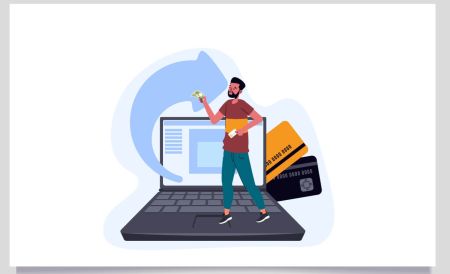IQ Option Laadige alla rakendus - IQ Trader Estonia - IQ Trader Eesti
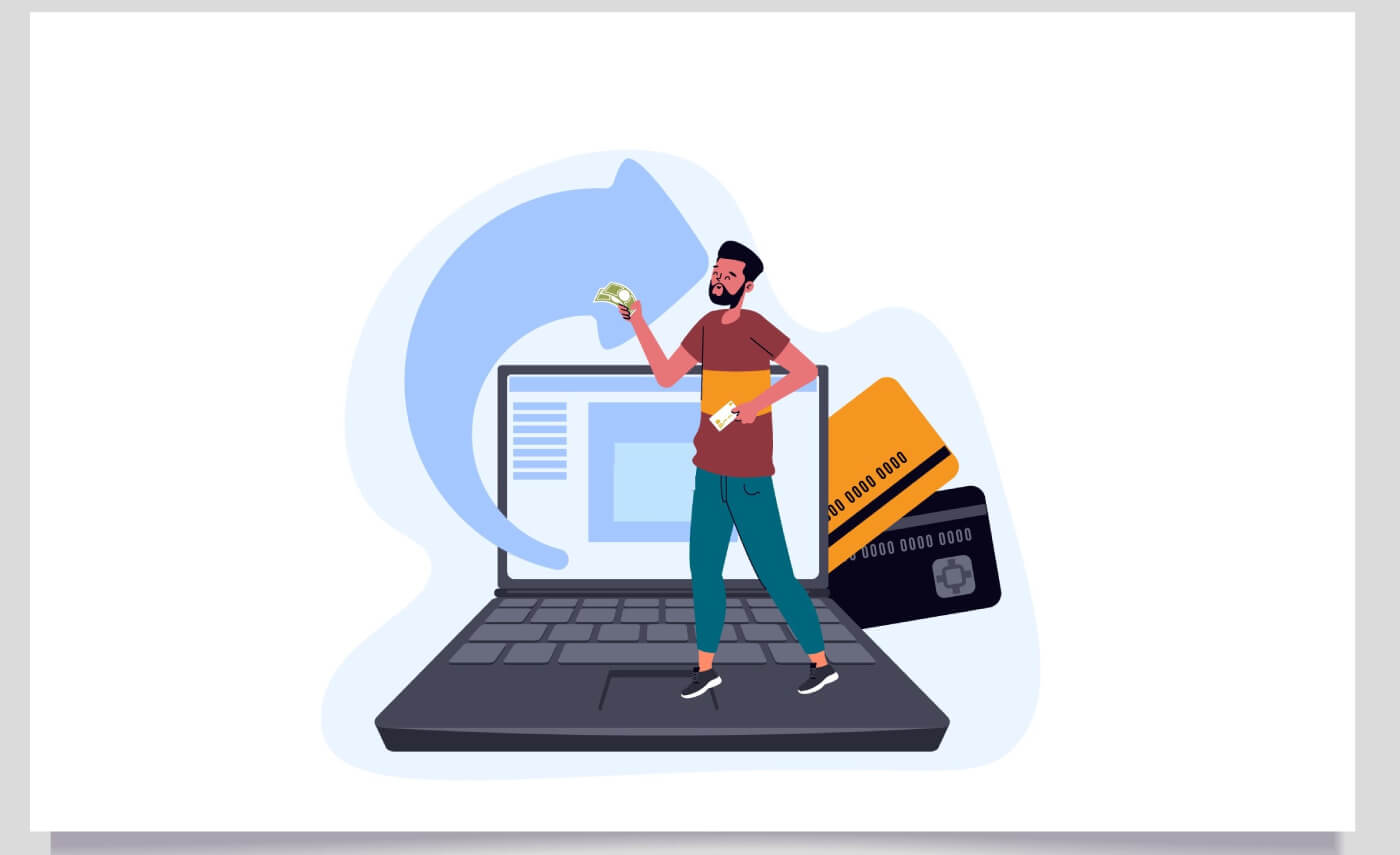
Kuidas alla laadida ja installida rakendus IQ Option Windowsis
Kauplemisplatvormi töölauarakendus on täpselt sama, mis selle veebiversioon. Järelikult ei teki kauplemise ja raha ülekandmisega probleeme.
Nõuded süsteemile
- Operatsioonisüsteem:
- Windows 7, 8, 8.1, 10
- RAM:
- 2 GB (soovitatav 4 GB)
- Videokaart:
- DirectX 9 (Windows)
- Kõvakettaruum:
- 130 Mb
Laadige siit oma sülearvutisse/arvutisse alla ametlik rakendus IQ Option.
Hankige Windowsi jaoks rakendus IQ Option
Teie IQ Optioni installiprogramm hakkab mõne sekundi pärast automaatselt alla laadima. Kui seda ei juhtu, taaskäivitage allalaadimine
Pärast edukat allalaadimist järgige selle sülearvutisse/arvutisse installimiseks järgmisi samme:
1. Salvestage fail IQOption.msi oma arvutisse.
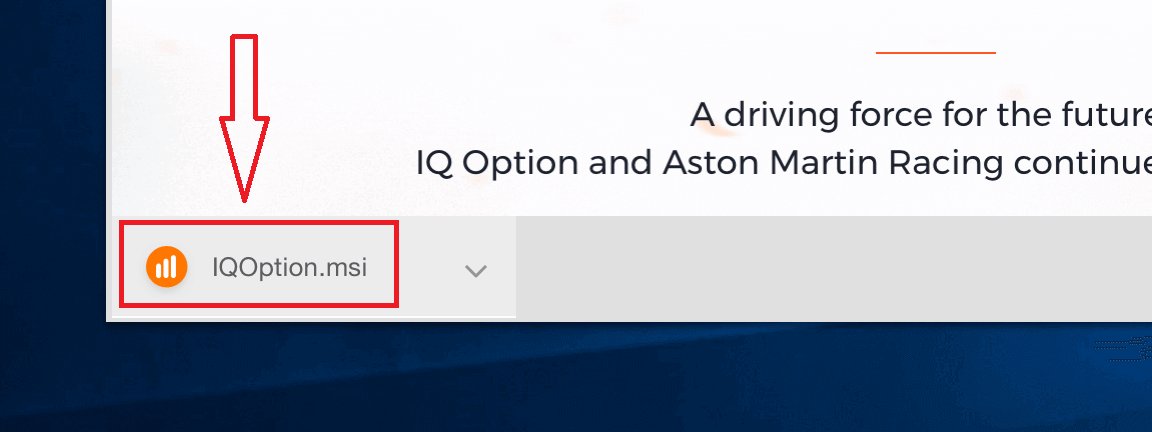
2. Avage allalaaditud fail, valige installikataloog ja klõpsake "Install"
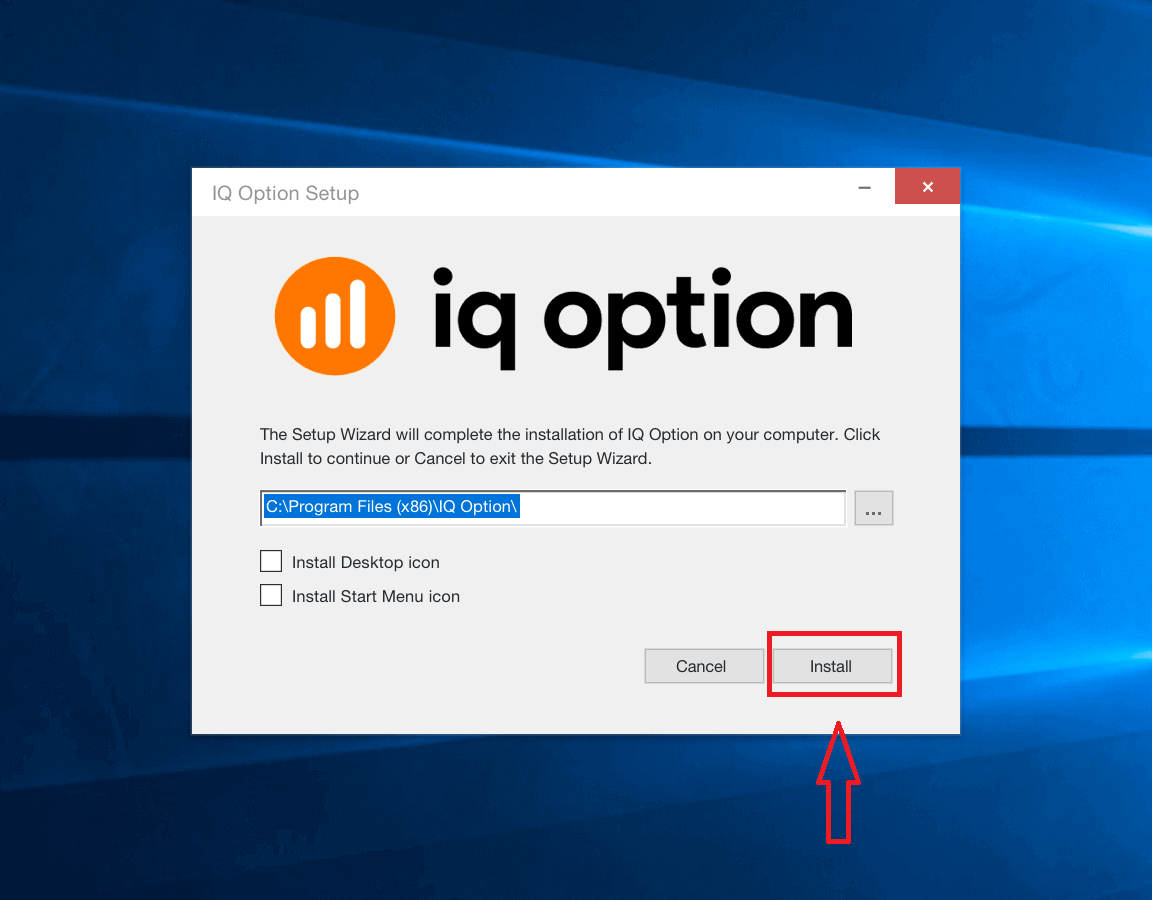
3. Klõpsake "Yes" rakenduse installimiseks administraatorina
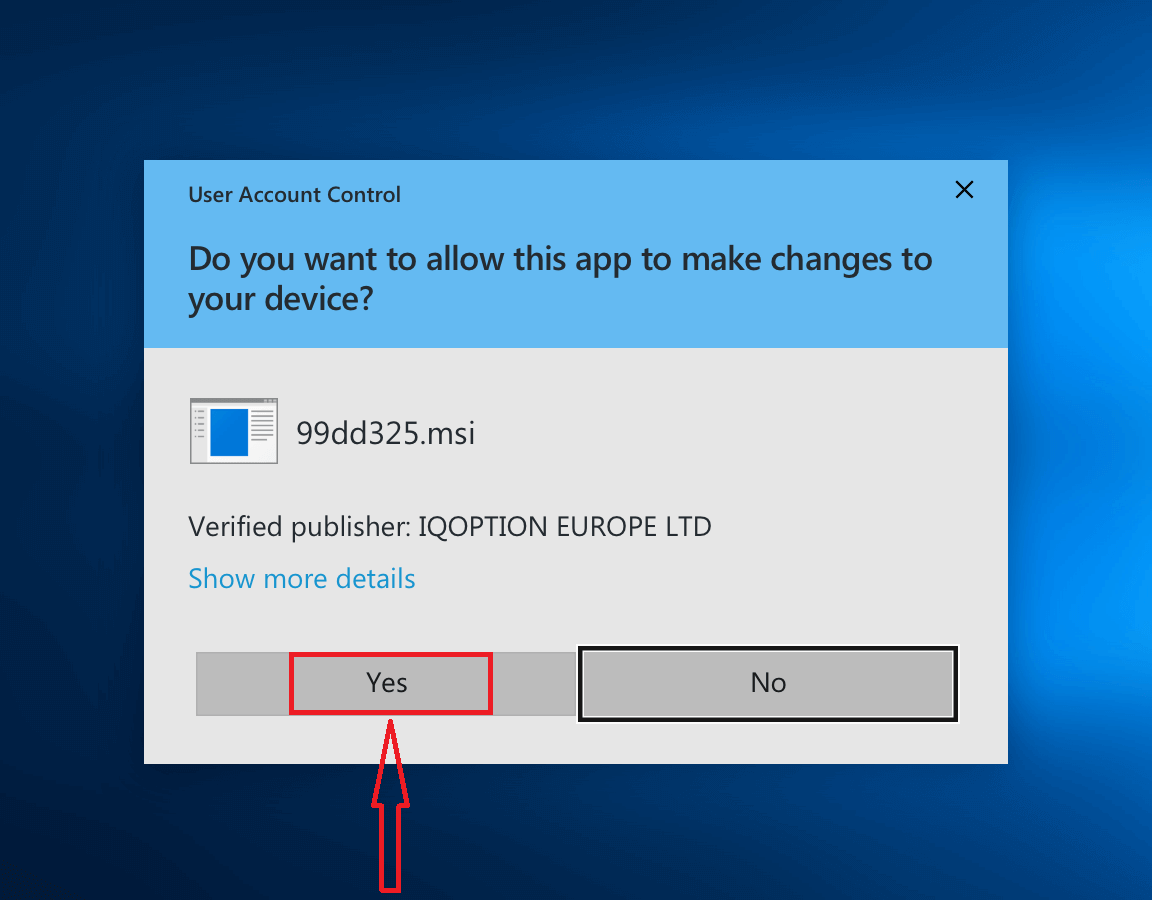
4. Oodake, kuni installimine on lõppenud
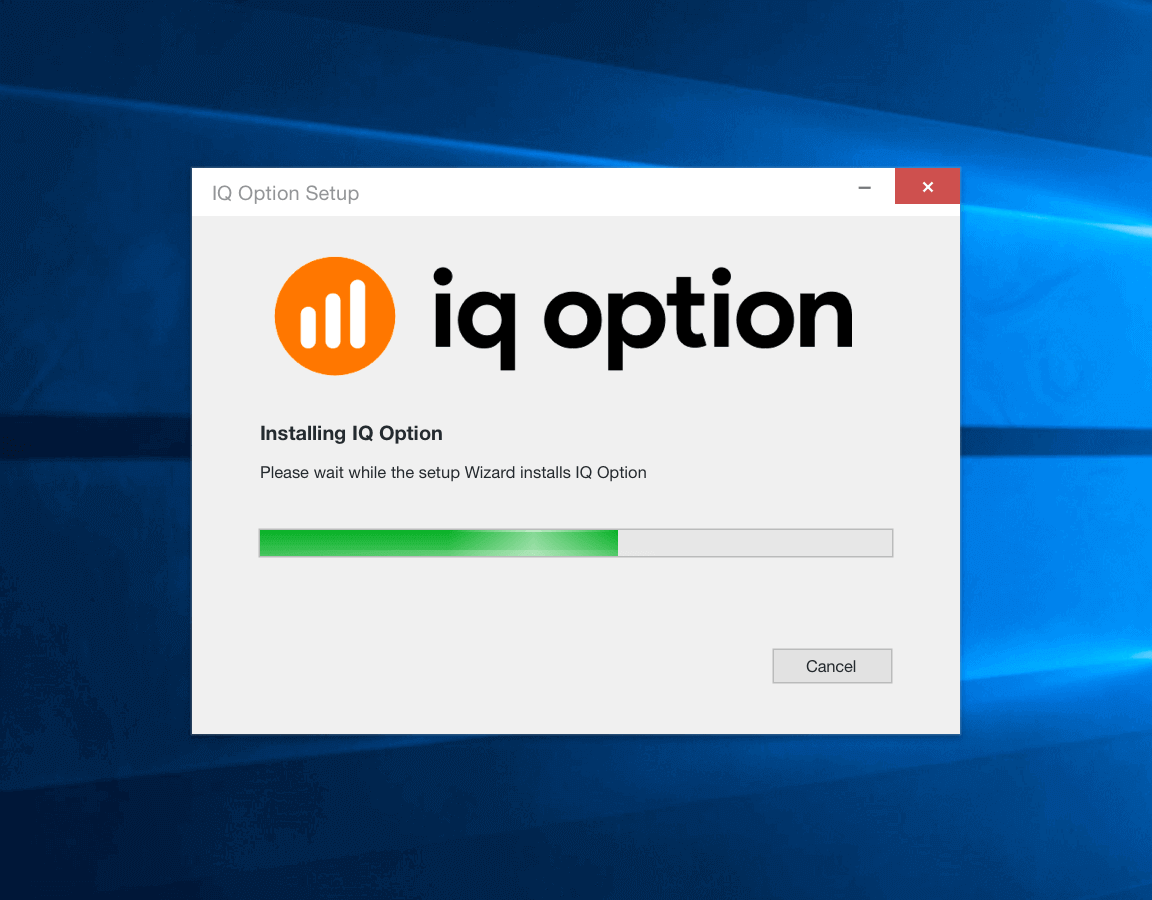
5. Klõpsake "Finish", et käivitada IQ Option installer. Rakenduse saate käivitada ka topeltklõpsuga töölaual IQ Option ikoonil
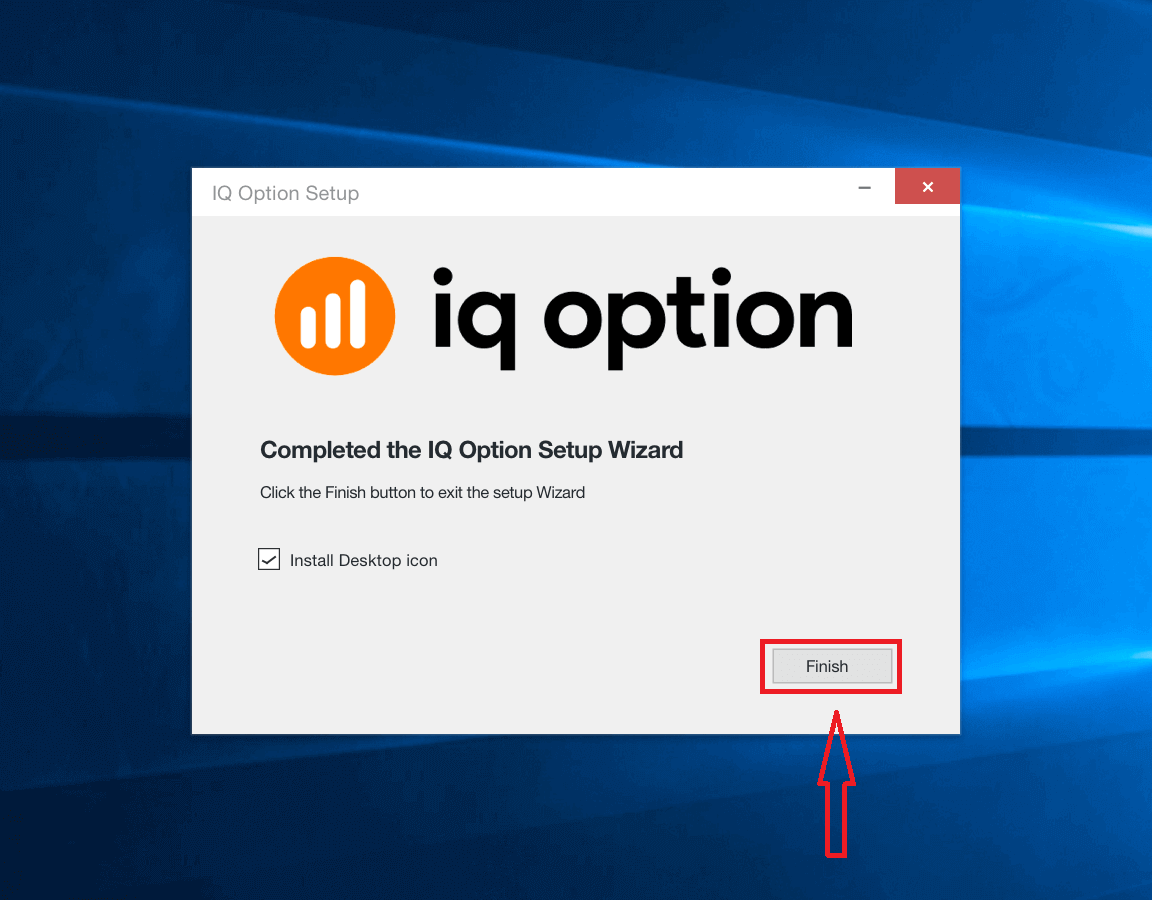
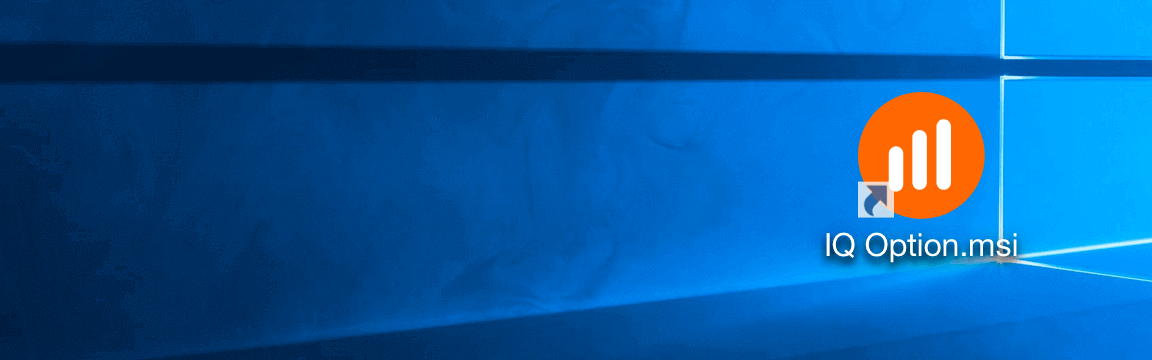
6. Logi sisse kliendi juurde ja alusta kauplemist. Kui te ei mäleta oma e-posti aadressi või parooli, kasutage parooli taastamise võimalust või muutke parooli oma profiilis.
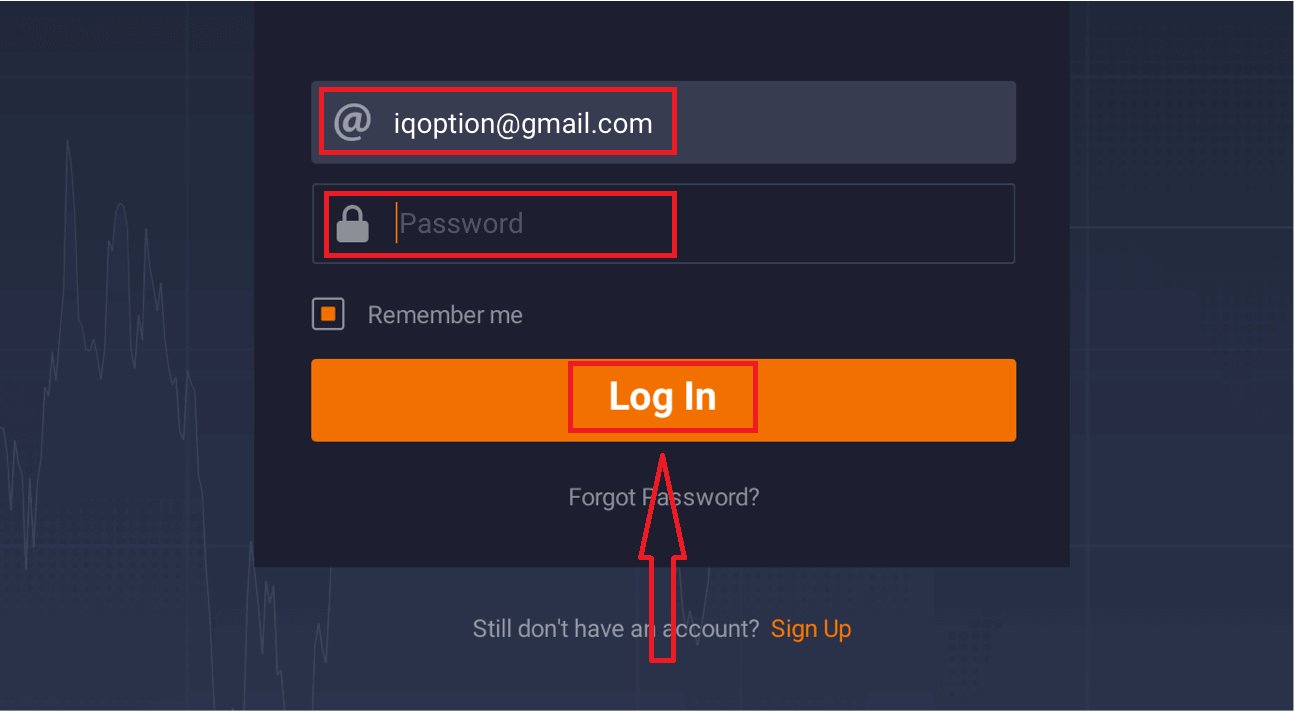
Nüüd saate alustada kauplemist. Teil on demokontol 10 000 dollarit, pärast sissemakset saate kaubelda ka päriskontol.
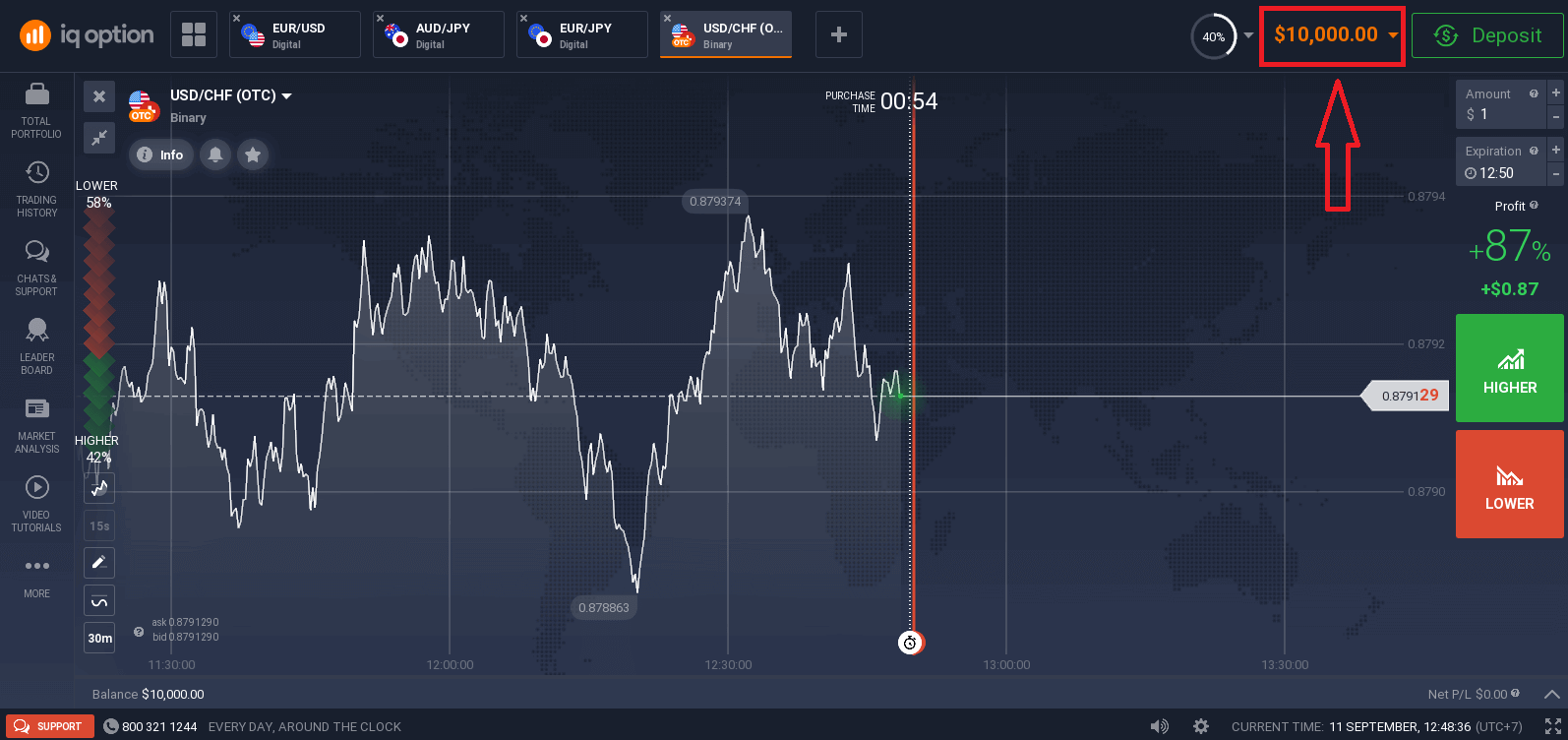
Kuidas macOS-is alla laadida ja installida rakendus IQ Option
Kauplemisplatvormi töölauarakendus on täpselt sama, mis selle veebiversioon. Järelikult ei teki kauplemise ja raha ülekandmisega probleeme.
Nõuded süsteemile
- Operatsioonisüsteem:
- macOS – OS X 10.10 Yosemite
- RAM:
- 2 GB (soovitatav 4 GB)
- Videokaart:
- OpenGL 2.0-sõbralik (macOS)
- Kõvakettaruum:
- 130 Mb
Laadige siit oma sülearvutisse/arvutisse alla ametlik rakendus IQ Option.
Hankige macOS-i jaoks rakendus IQ Option
Teie IQ Optioni installiprogramm hakkab mõne sekundi pärast automaatselt alla laadima. Kui seda ei juhtu, taaskäivitage allalaadimine
Pärast edukat allalaadimist järgige selle sülearvutisse/arvutisse installimiseks järgmisi samme:
1. Salvestage fail IQOption.dmg oma arvutisse.
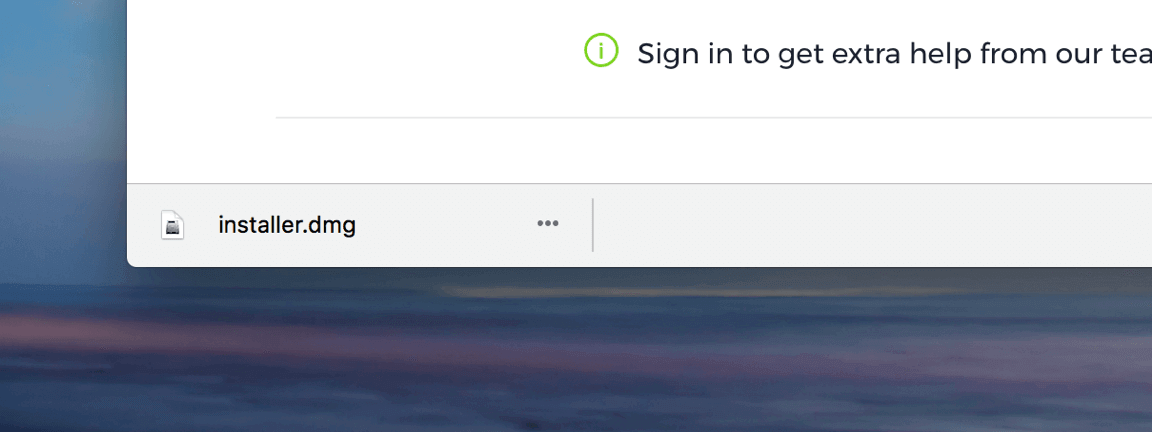
2. Avage allalaaditud fail. Asetage IQ Option ikoon kausta Rakendused.
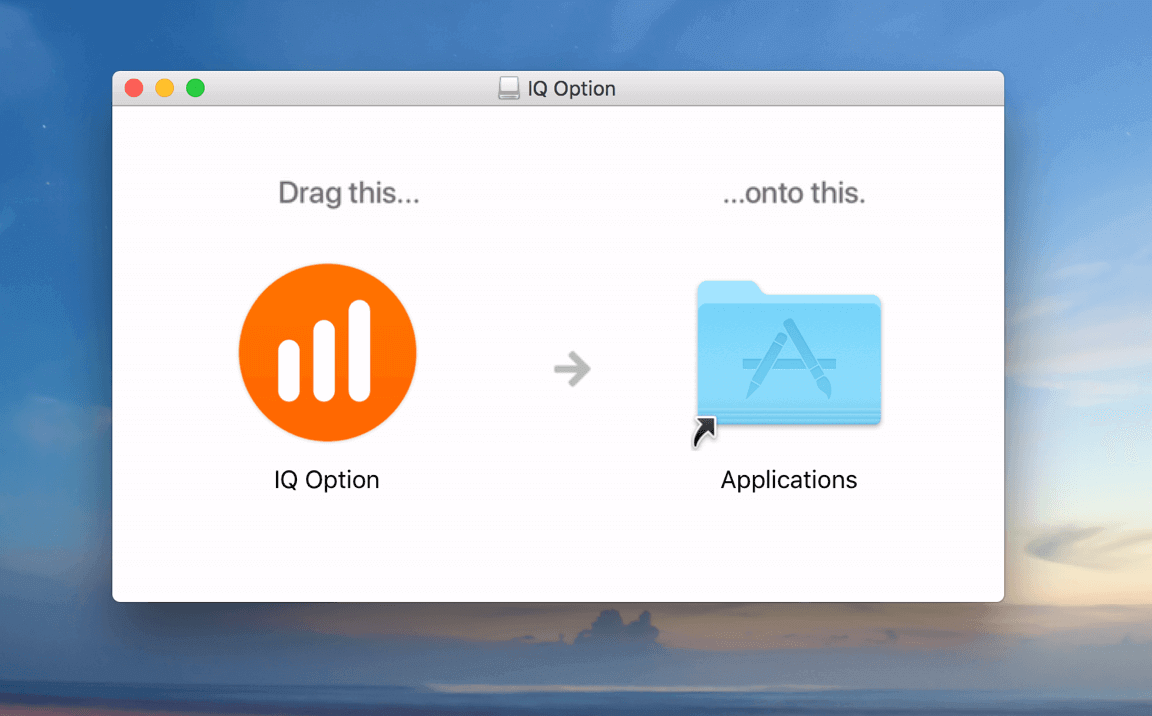
3. Avage allalaaditud fail. Rakenduse IQ Option installimiseks järgige kõiki asjakohaseid samme.

4. Logige kliendi juurde ja alustage kauplemist. Kui te ei mäleta oma e-posti aadressi või parooli, kasutage parooli taastamise võimalust või muutke parooli oma profiilis.
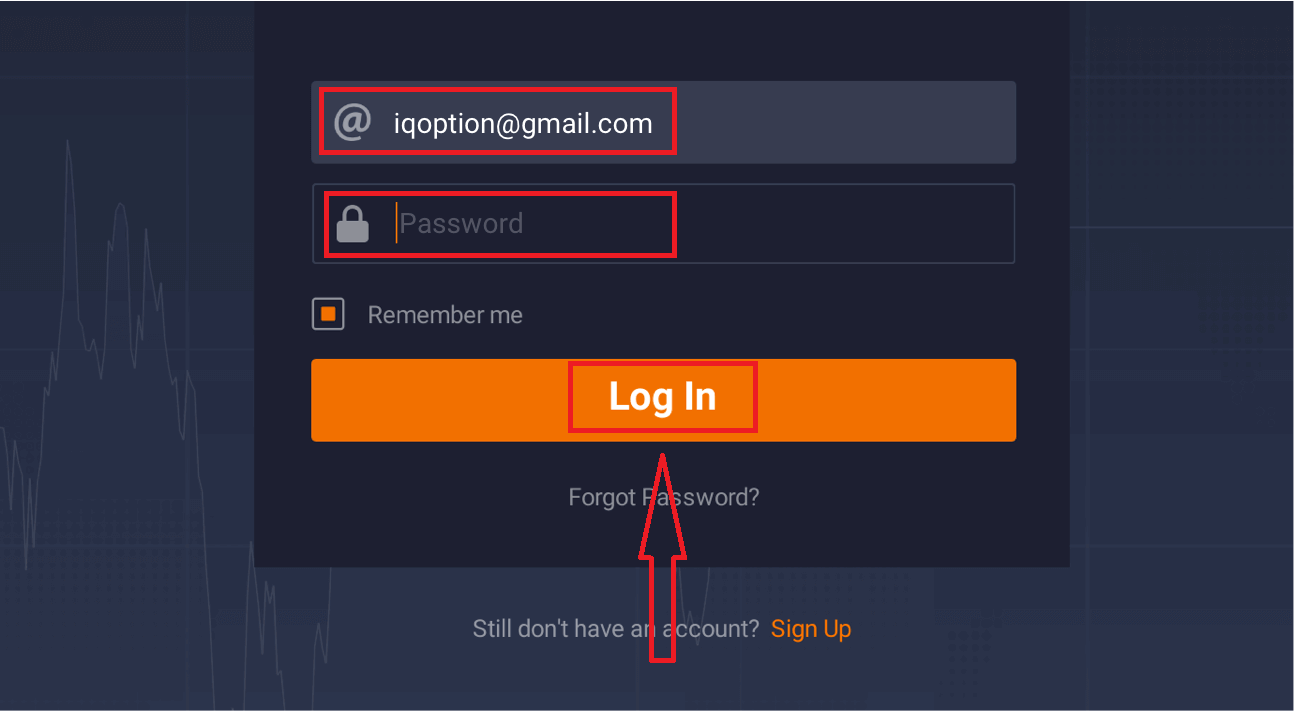
Nüüd saate alustada kauplemist. Teil on demokontol 10 000 dollarit, pärast sissemakset saate kaubelda ka päriskontol.
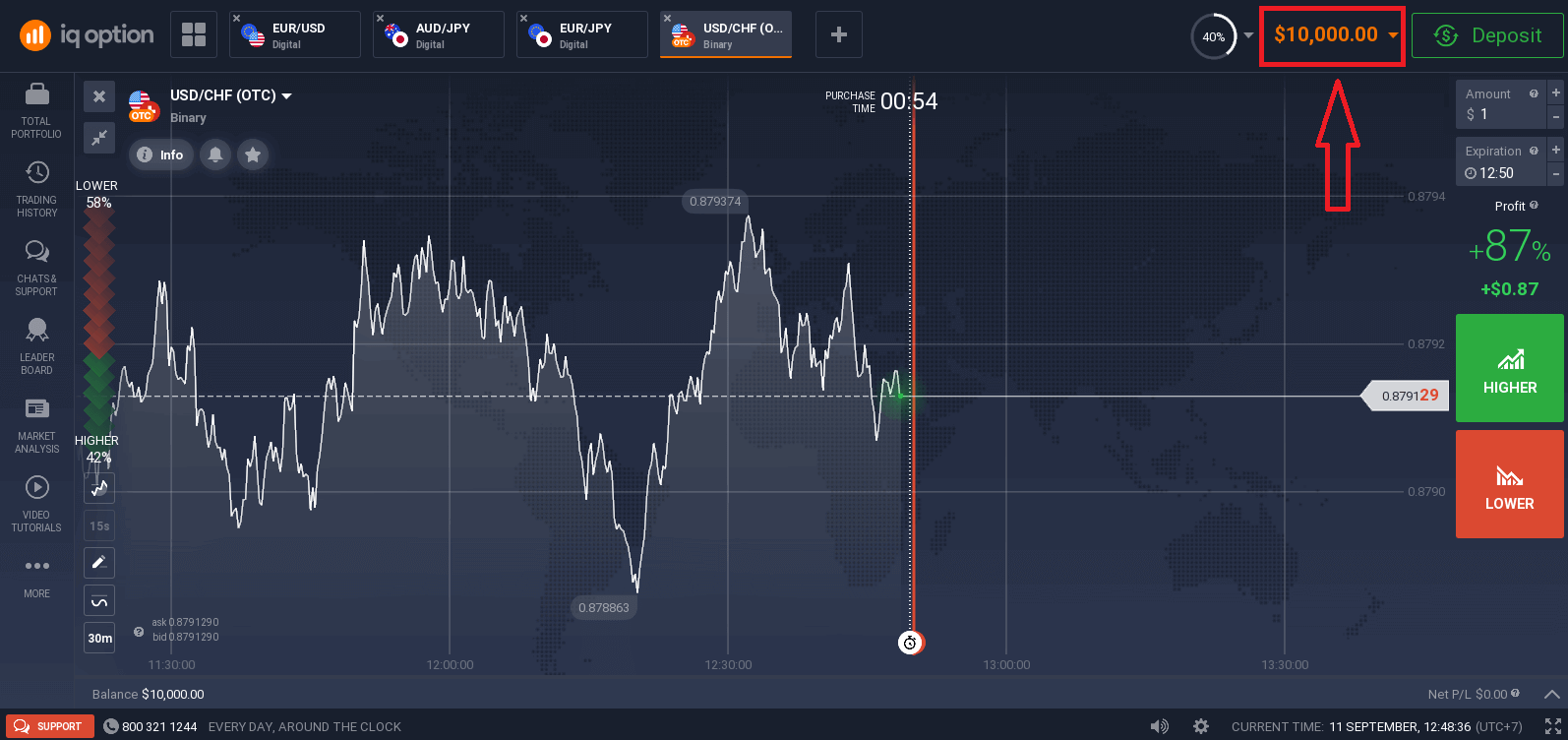
Kuidas registreeruda e-posti teel
1. Saate platvormil konto registreerida , klõpsates paremas ülanurgas nuppu " Registreeru ".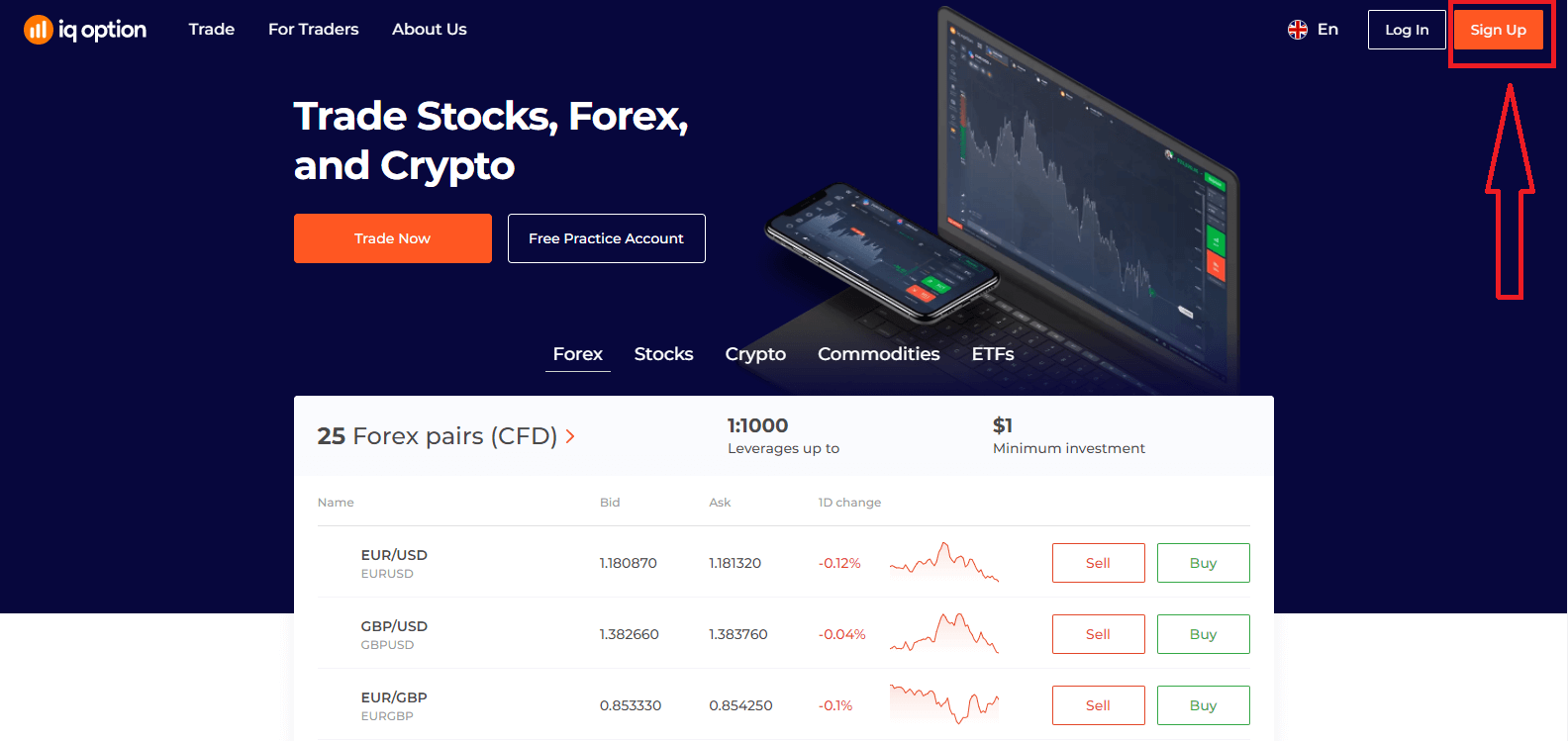
2. Registreerumiseks peate sisestama kogu vajaliku teabe ja klõpsama nuppu "Ava konto tasuta"
- Sisestage oma ees- ja perekonnanimi
- Valige oma alalise elukoha riik
- Sisestage kehtiv e- posti aadress.
- Looge tugev parool .
- Lugege läbi "Tingimused" ja kontrollige seda
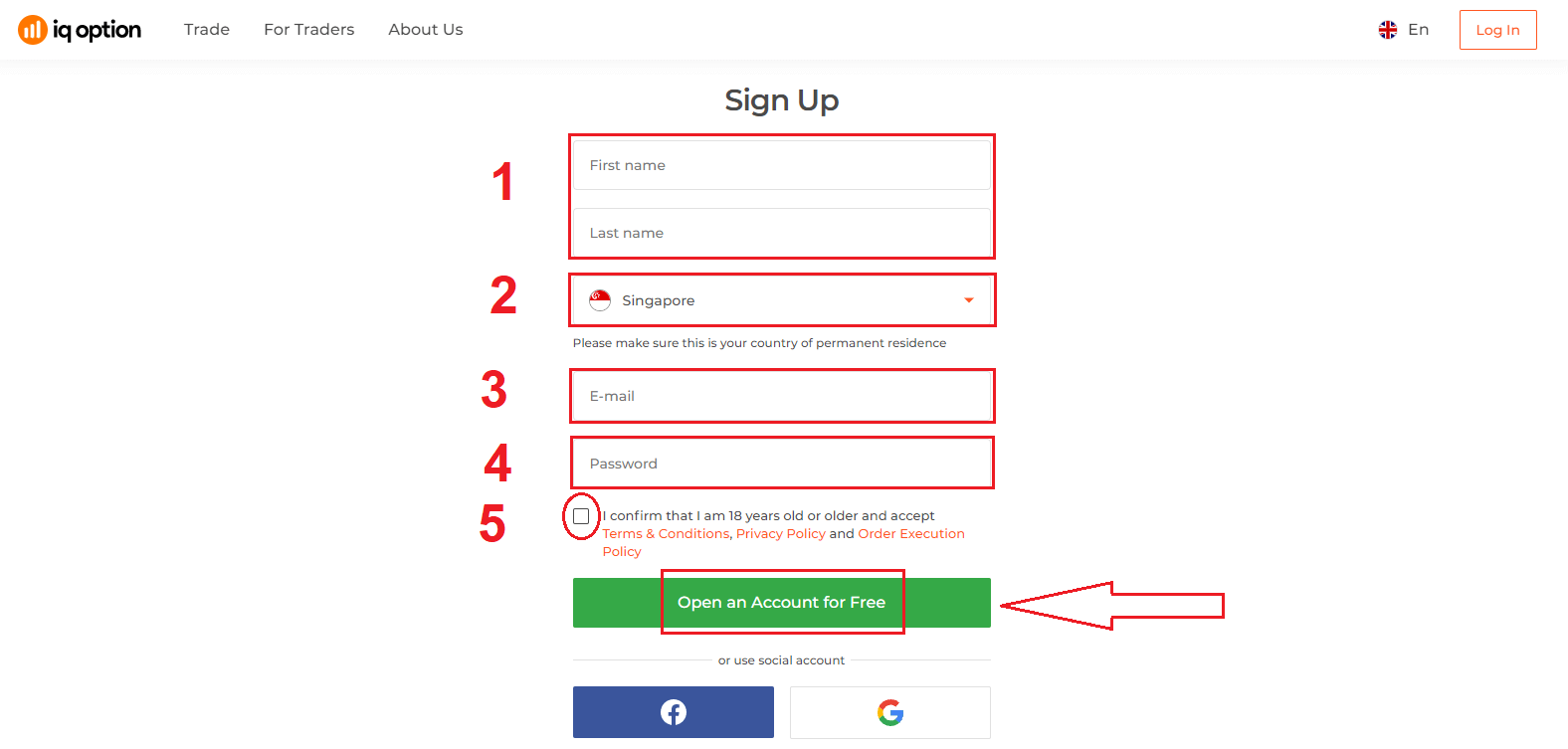
Õnnitlused! Registreerusite edukalt. Kui soovite nüüd kasutada demokontot , klõpsake nuppu "Alusta kauplemist praktikakontol".
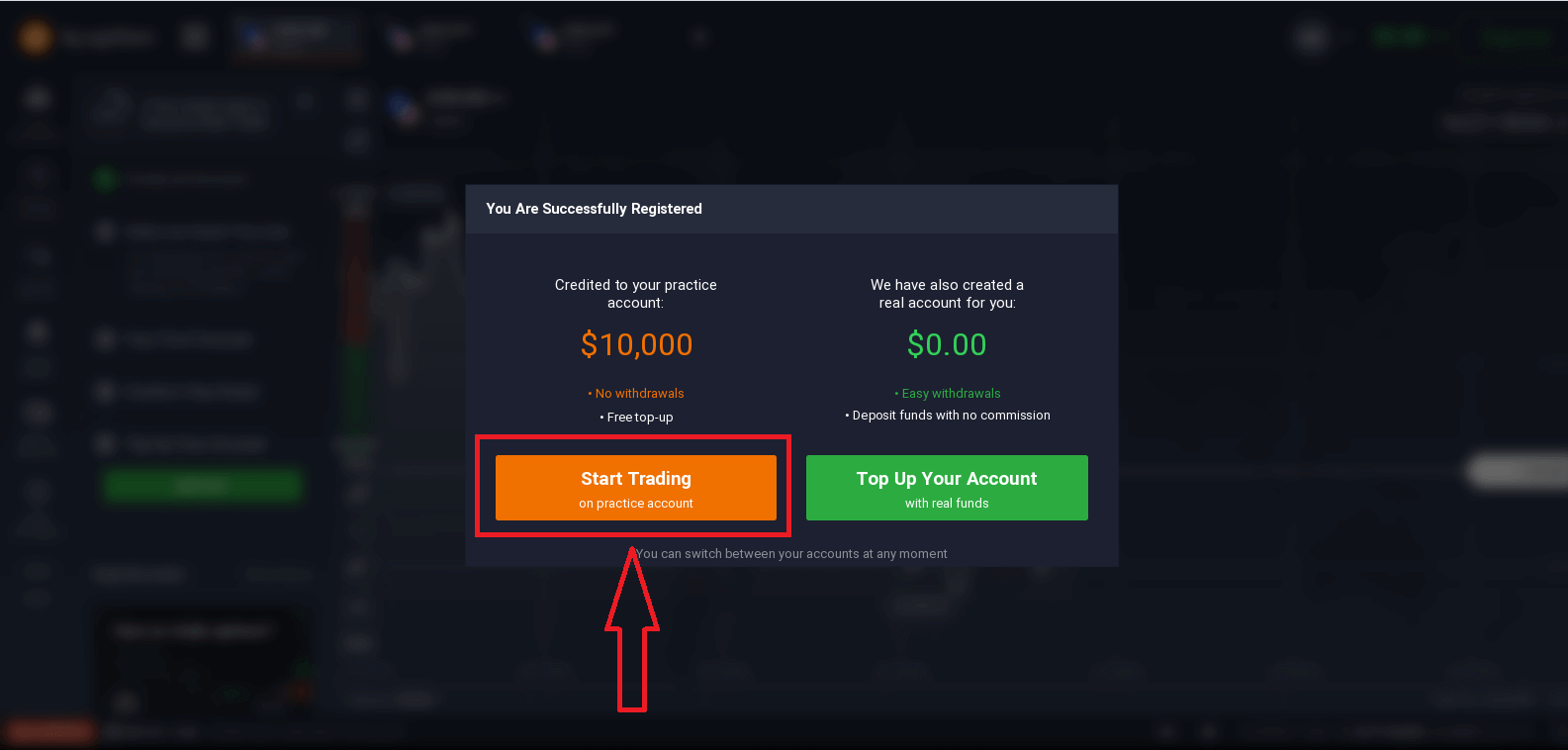
Nüüd saate alustada kauplemist. Teil on demokontol 10 000 dollarit . Demokonto on tööriist, mille abil saate platvormiga tuttavaks saada, erinevate varadega kauplemisoskusi harjutada ja uusi mehaanikaid riskideta reaalajas graafikul proovida.
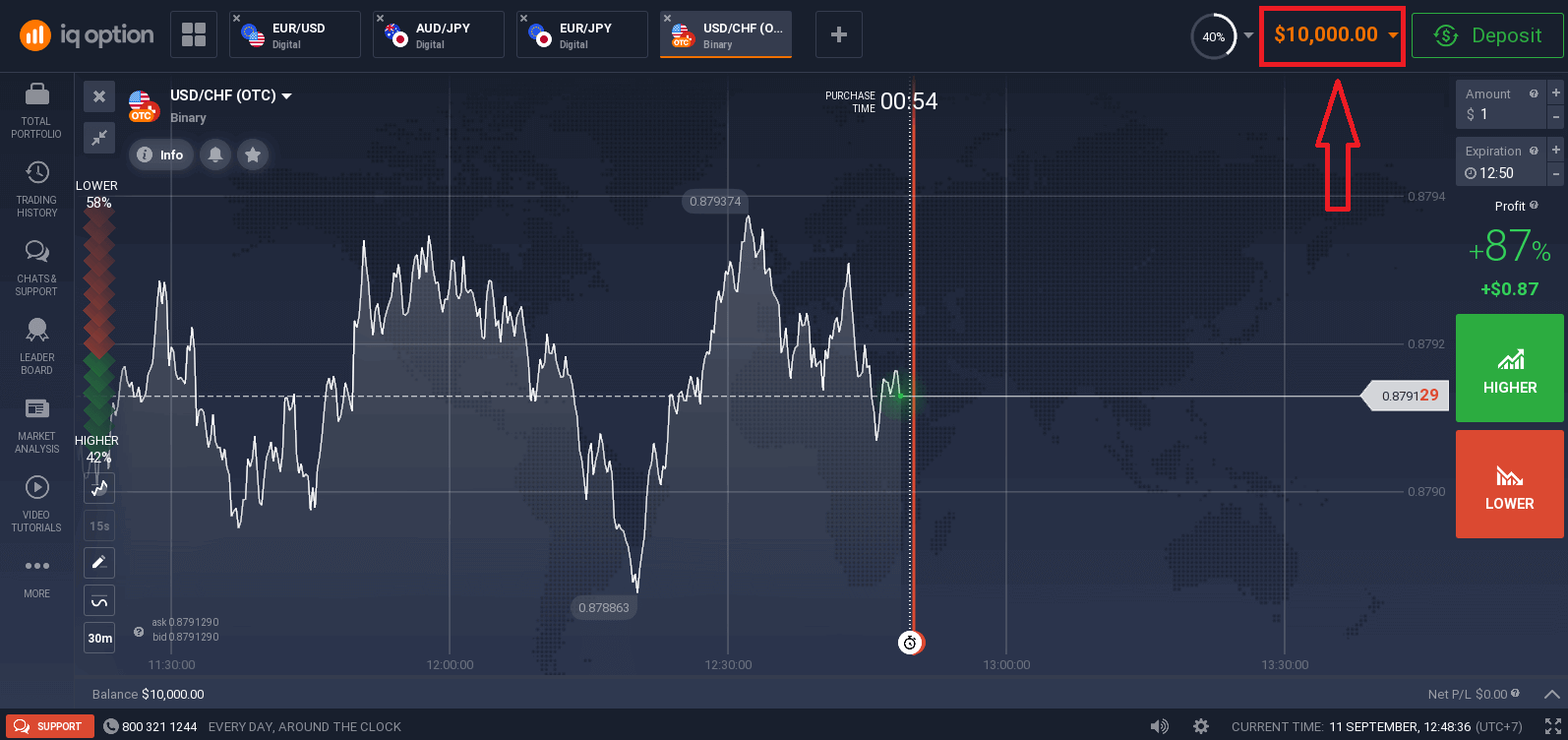
Saate kaubelda ka päriskontol pärast sissemakse tegemist, klõpsates nuppu "Täida oma kontot pärisrahaga".
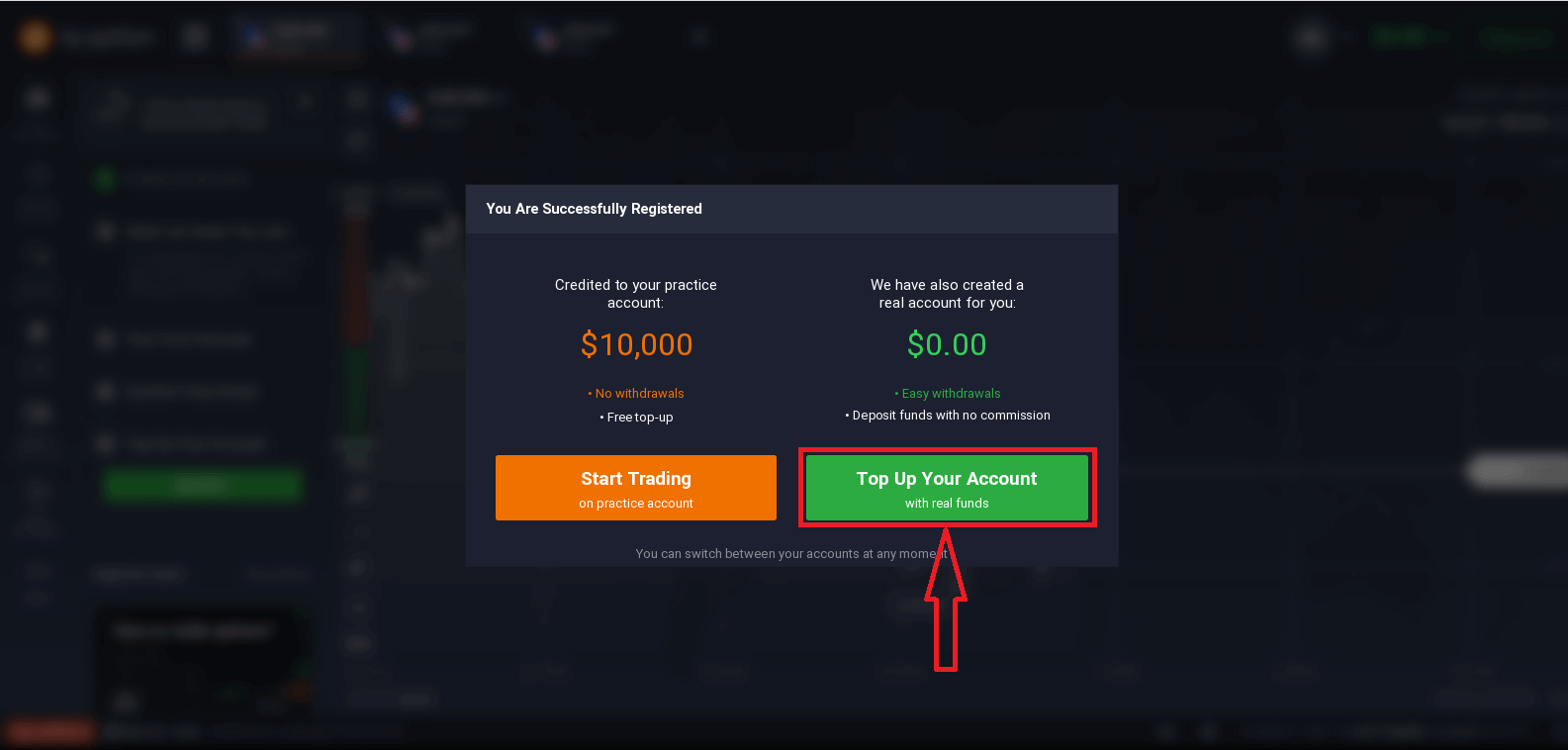
Reaalajas kauplemise alustamiseks pead tegema oma kontole investeeringu (minimaalne sissemakse on 10 USD/GBP/EUR).
Kuidas teha sissemakset IQ optsioonis
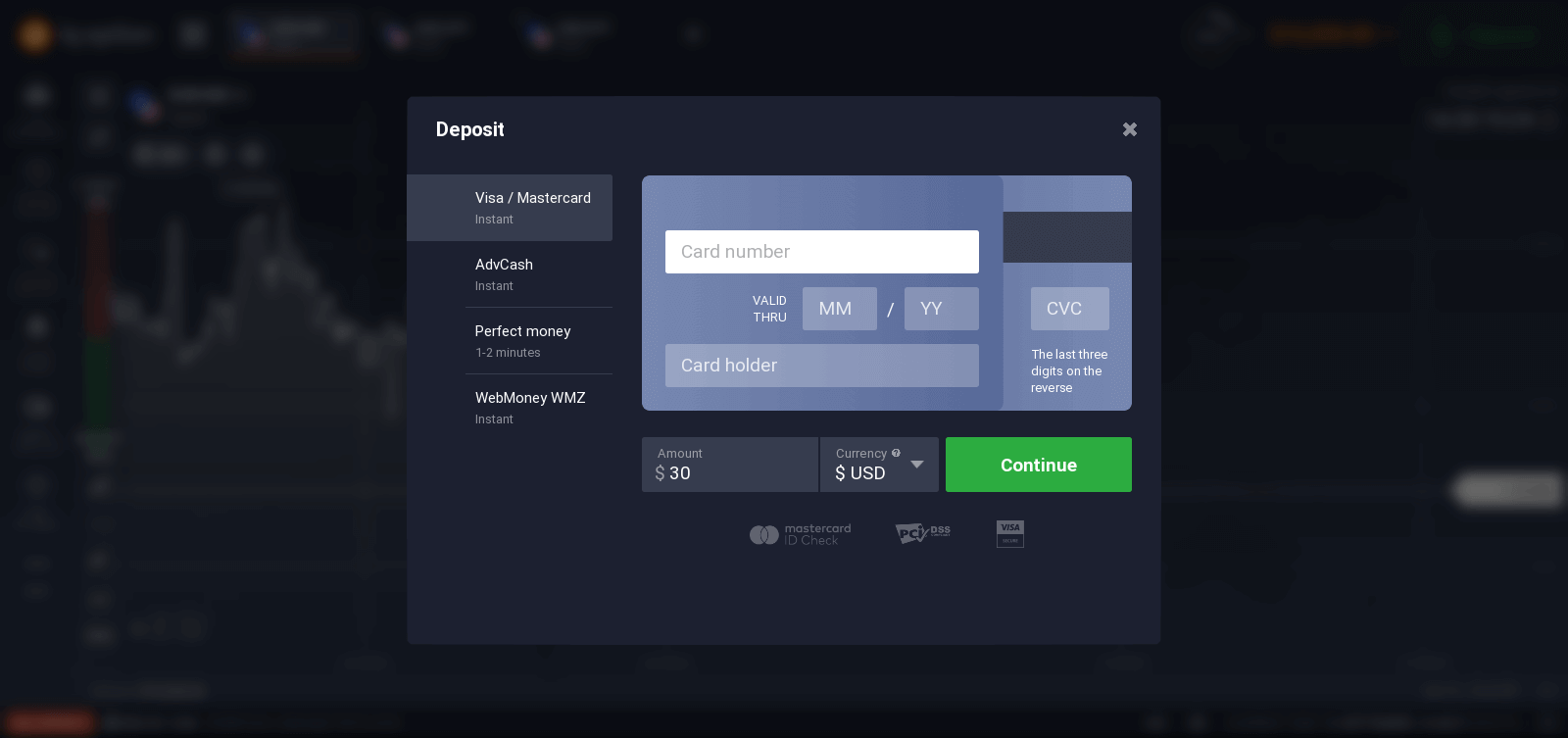
Lõpuks, kui pääsete ligi oma e-postile, saadab IQ Option teile kinnituskirja. Konto aktiveerimiseks klõpsake selles kirjas oleval lingil. Seega lõpetate registreerimise ja konto aktiveerimise.
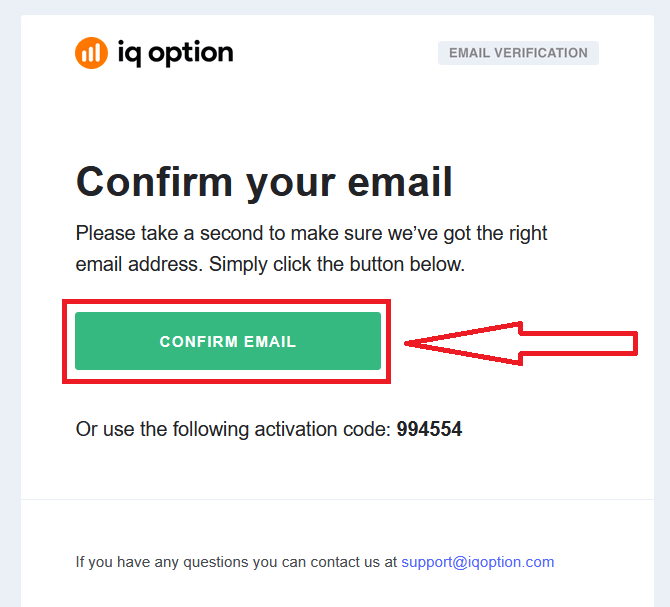
Kuidas registreeruda Facebooki kontoga
Samuti on teil võimalus avada oma konto veebi kaudu Facebooki konto kaudu ja seda saate teha vaid mõne lihtsa sammuga:
1. Klõpsake Facebooki nupul.
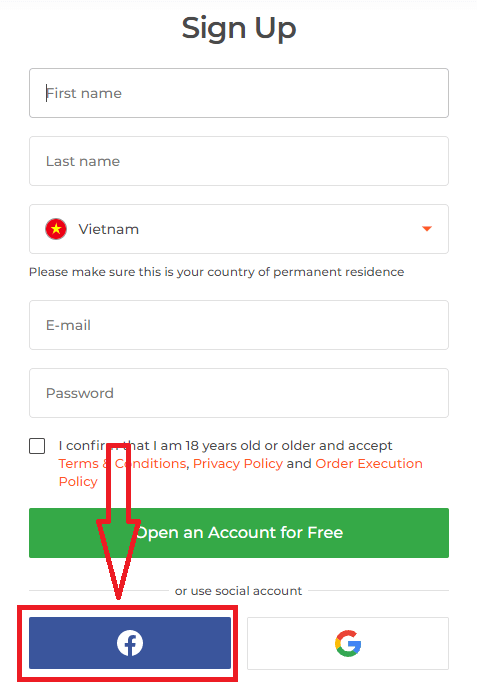
Seejärel küsitakse teilt, kas olete 18-aastane või vanem ja nõustute tingimustega, Privaatsuspoliitika ja Tellimuse täitmise poliitika, klõpsake nuppu " Kinnita "
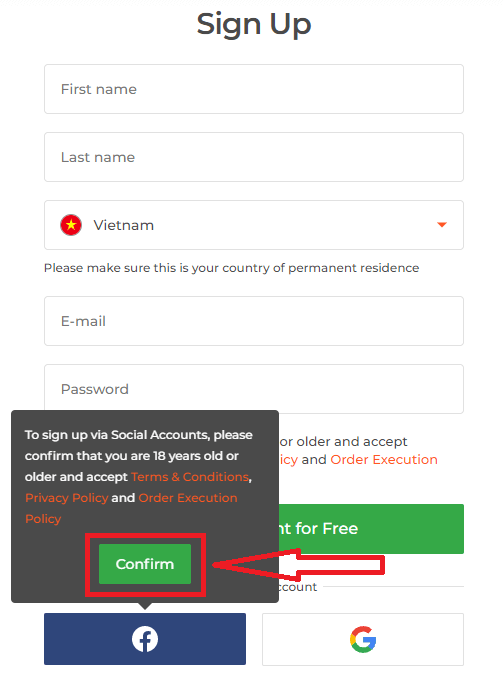
2. Avaneb Facebooki sisselogimise aken, kuhu peate sisestama oma e-posti aadressi, mida kasutasite Facebookis registreerumisel
3. Sisestage oma Facebooki konto parool
4. Klõpsake " Logi sisse”
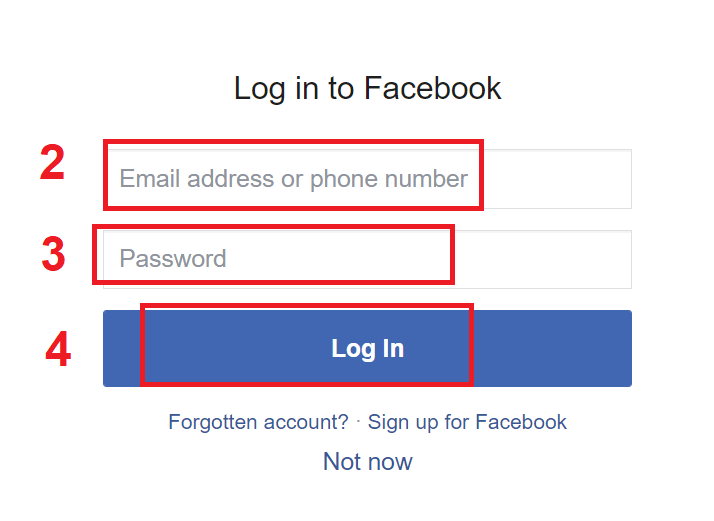
Kui olete klõpsanud nupul „Logi sisse”, taotleb IQ Option juurdepääsu: Teie nimele, profiilipildile ja e-posti aadressile. Klõpsake nuppu Jätka...
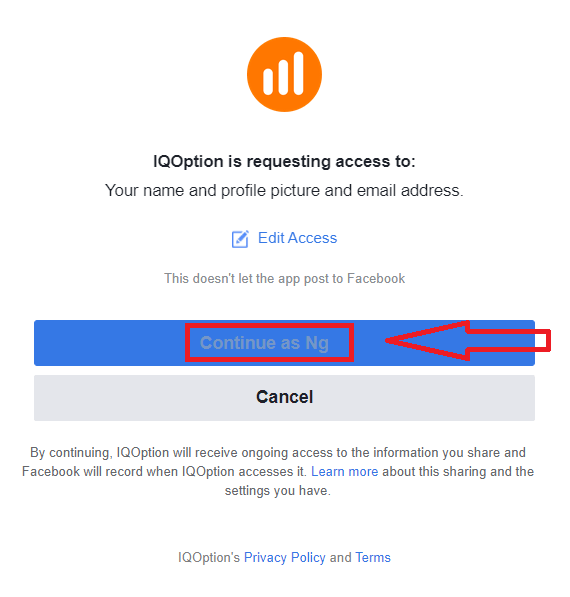
Pärast seda suunatakse Teid automaatselt ümber IQ Optioni platvormile.
Kuidas registreeruda Google'i kontoga
1. Google'i kontoga registreerumiseks klõpsake registreerimisvormis vastavat nuppu.
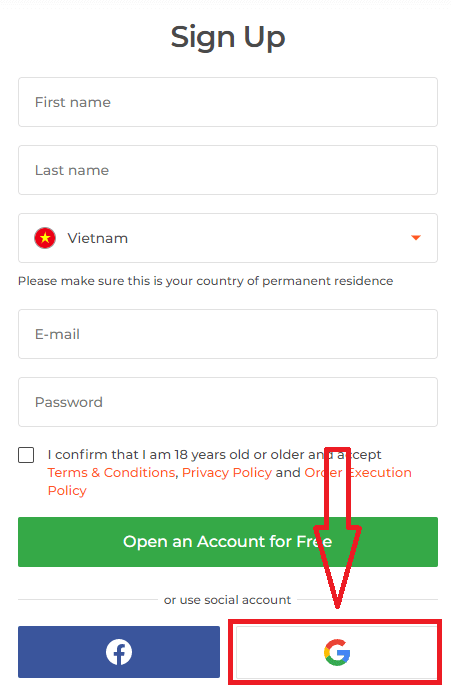
Seejärel küsib see teilt, et olete 18-aastane või vanem ja nõustute tingimuste, privaatsuspoliitika ja tellimuse täitmise poliitikaga, klõpsake nuppu " Kinnita "
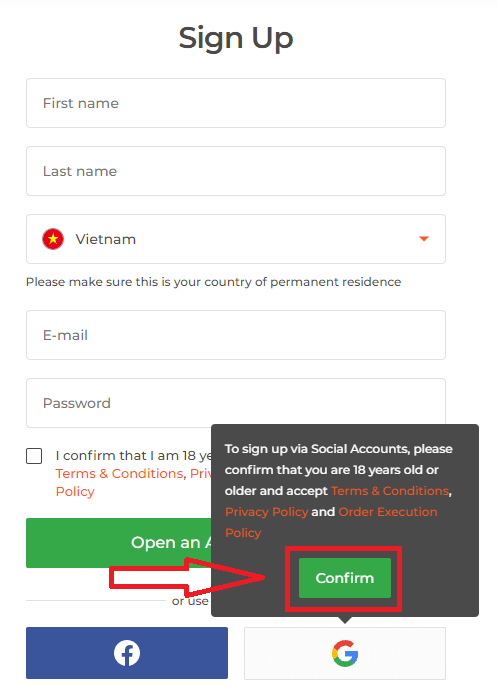
2. Sisestage äsja avanenud aknasse oma telefoninumber või e-posti aadress ja klõpsake nuppu "Järgmine".
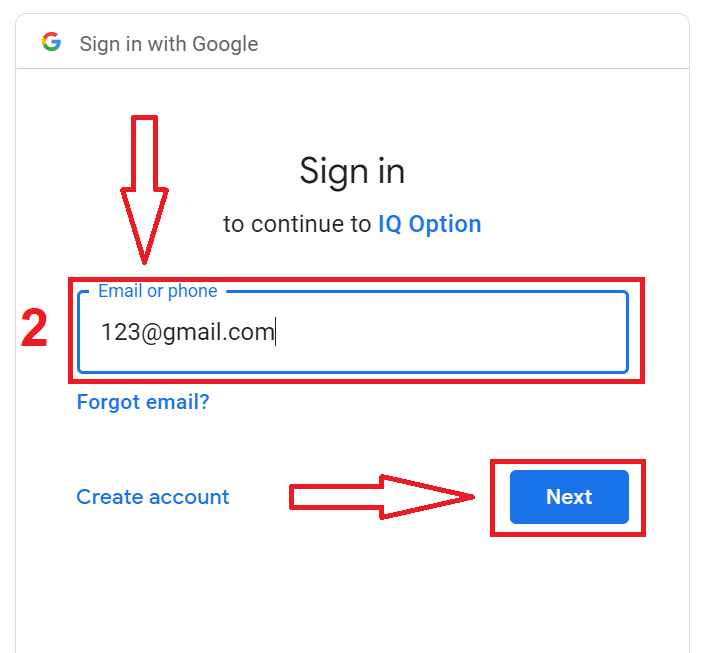
3. Seejärel sisestage oma Google'i konto parool ja klõpsake nuppu "Järgmine".
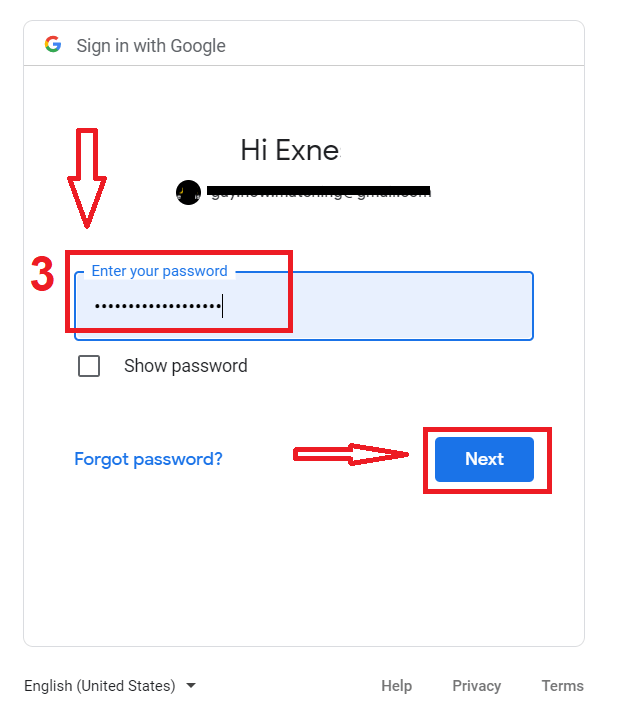
Pärast seda järgige teenusest teie e-posti aadressile saadetud juhiseid.